برای دیدن S-Curve و با نمودار پیشرفت پروژه در پریماورا و یا تهیه گزارش آن در خارج از محیط پریماورا (برای مثال Excel) لازم است هر فعالیت دارای بودجه باشد. نرم افزار Primavera هیچ درصد پیشرفت یا نموداری را بر اساس مدت زمان فعالیتها ارائه نمیکند.
روش آمادهسازی اطلاعات جهت تهیه گزارش
بدین منظور در صورتی که فعالیتهای برنامه تخصیص منابع شده باشند و یا بودجه آنها مشخص باشد به راحتی میتوان گزارشهای نموداری و یا S-Curve را تهیه نمود. در غیر اینصورت میبایست فعالیتها بودجهریزی شوند. با توجه به اینکه در بسیاری از پروژهها برای هر سطح WBS و یا فعالیت یک ارزش وزنی در نظر گرفته میشود و معمولاً گزارشهای پیشرفت و S-Curve بر اساس آن تهیه میگردد با روش زیر میتوانید ارزشهای وزنی را برای فعالیتهای Primavera تعریف کرده و گزارشهای لازم را تهیه نمایید.
۱- یک منبع به نام Weight از نوع Labor و یا Non-Labor با نرخ هزینه (Price/Unit) 1 در نرم افزار ایجاد کنید.
۲- این منبع را به همه فعالیتهای پروژه (به غیر از مایلستونها که تخصیص منابع نمیشوند) تخصیص دهید.
۳- در ستون Budgeted Labor Units یا Budgeted Nonlabor Units (بسته به نوع منبع تعریف شده) ارزشهای وزنی را به صورت مطلق وارد نمایید. با توجه به اینکه Primavera اعداد را تا دو رقم اعشار گرد مینماید در صورتی که ارزشهای ورنی محاسبه شده مقدار هزارم دارند ارزشهای وزنی را ابتدا در یک عدد بزرگ مثل ۱۰۰۰، یا ۱،۰۰۰،۰۰۰ ضرب و سپس در نرم افزار وارد نمایید.
حال میتوانید از نماهای Resource Usage Profile و یا Activity Usage Profile در خود نرم افزار S-Curve پروژه را مشاهده نمایید.
تنظیمات نمودار در Usage Profile
جهت کشیدن نمودار میبایست بر روی پنجره Usage Profile کلیک نموده و بر روی Option کلیک نمایید. در پنجره باز شده با تیک زدن گزینههای لازم مانند میتوانید به صورت دورهای (Histogram) و به صورت تجمعی (نمودار خطی) به صفحه Usage اضافه نمایید. قابل توجه اینکه درصورتی که بخواهید نمودار پیشرفت برنامه و واقعی را به صورت همزمان نمایش دهید میبایست از نمای Activity Usage Profile استفاده و تیکهای Planned Value برای نمایش نمودار برنامه طبق Baseline Cost و Earned Value برای نمایش نمودار ارزش کسب شده و یا پیشرفت واقعی پروژه استفاده کنید.

در صورتی که میخواهید S-Curve را در نرم افزار Excel بکشید از نماهای Resource Usage Spreadsheet و یا Activity Usage Spreadsheet بر روی نام پروژه راست کلیک نموده و کپی را بزنید. سپس اطلاعات کپی شده را در Excel بچسیانید



تنظیم دورههای زمانی
در نرم افزار پریماورا P6 ساخت گزارشهای نمودار و یا هیستوگرام در دورههای زمانی مختلف و یا Timescale های مختلف امکان پذیر میباشد. کافی است در تنظیمات Timescale دورههای مطلوب خود را روزانه، هفتگی، ماهانه، فصل و یا بر اساس دورههای مالی Financial Period تنظیم کرده و گزارشهای مدنظر را تهیه نمایید.
 Fa
Fa

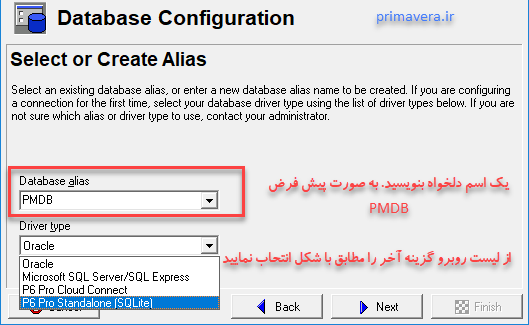


ممنون مختصیر و مفید بود، این نمودار در نرم افزار فارسی behtime.ir برای هر پروژه به طور خودکار رسم میشه
[…] روش تهیه S-Curve در Primavera P6 […]